怎样在电脑上新建文件夹 电脑上如何创建文件夹
更新时间:2024-02-16 10:44:56作者:jiang
在电脑上新建文件夹是我们日常使用电脑时经常需要进行的操作之一,无论是整理文件、存储数据还是分类归档,新建文件夹都能帮助我们更好地管理电脑中的各类文件。在电脑上如何创建文件夹呢?这一操作非常简单。只需几个简单的步骤,便可轻松地新建一个文件夹。下面就让我们一起来了解一下具体的方法吧。
步骤如下:
1.打开电脑
2.把鼠标光标挪到桌面空白处。
3.点击鼠标右键。桌面会弹出一个窗口。
4.光标挪到(新建)。
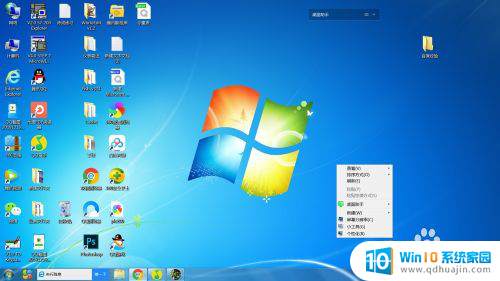
5.把光标在两个交接的窗口中挪到右侧(文件夹)
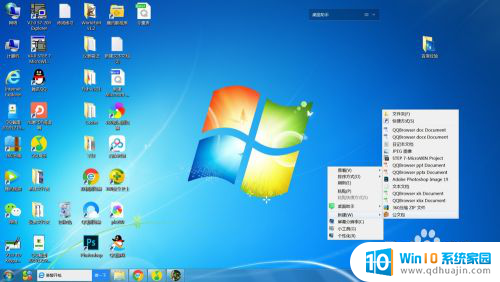
6.点击文件夹,电脑桌面会新出现一个待命名的文件夹。
7.把光标挪到文件夹下方蓝色白字框里点击

8.输入文字,给新建文件夹起个名。
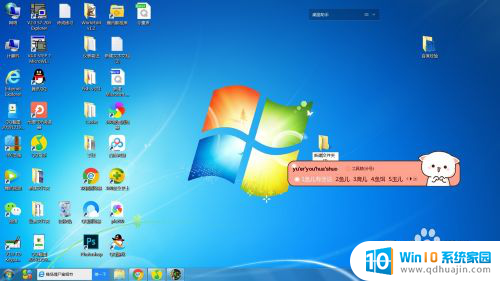

以上就是关于如何在电脑上创建新文件夹的全部内容,如果有遇到相同情况的用户,可以按照小编的方法来解决。





